U盘写保护无法格式化怎么办?解决方法有哪些?
- 百科大全
- 2024-12-23
- 34
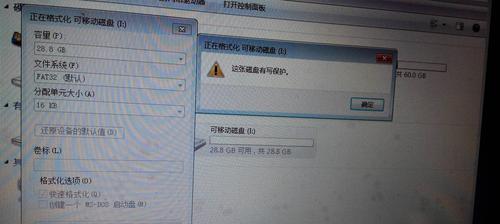
随着移动存储设备的普及,U盘成为了我们重要的数据传输工具之一。然而,有时候我们会遇到一个很常见的问题,就是U盘被写保护,无法进行格式化。这给我们的数据传输带来了不便,因...
随着移动存储设备的普及,U盘成为了我们重要的数据传输工具之一。然而,有时候我们会遇到一个很常见的问题,就是U盘被写保护,无法进行格式化。这给我们的数据传输带来了不便,因此本文将探讨解决这一问题的方法。
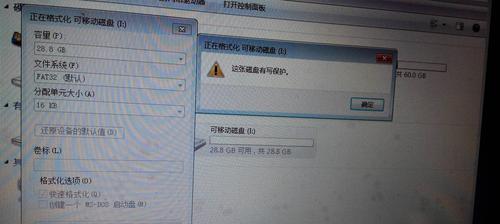
检查U盘开关是否开启写保护
尝试在安全模式下格式化U盘
使用磁盘管理工具解除U盘写保护
使用命令行解除U盘写保护
检查电脑是否感染病毒
禁用防病毒软件临时解除U盘写保护
使用注册表编辑器修改相关项
使用专业数据恢复软件尝试修复U盘
重置U盘控制芯片
更换U盘主控芯片
找专业技术人员寻求帮助
尝试在其他电脑上格式化U盘
使用特殊的格式化工具
购买新的U盘替代
与建议
检查U盘开关是否开启写保护:
确保U盘身上的物理开关没有被打开,如果被打开,则将其关闭,然后重新插入电脑,尝试格式化。
尝试在安全模式下格式化U盘:
重启电脑,进入安全模式后,再尝试对U盘进行格式化。

使用磁盘管理工具解除U盘写保护:
打开磁盘管理工具,找到对应的U盘,右键点击选择“属性”,在“安全”选项卡中,将“完全控制”权限勾选上,保存后尝试格式化。
使用命令行解除U盘写保护:
打开命令提示符,输入“diskpart”进入磁盘分区工具,然后依次输入“listdisk”、“selectdiskX”(X为U盘对应的磁盘号),最后输入“attributesdiskclearreadonly”以清除写保护属性,然后再尝试格式化U盘。
检查电脑是否感染病毒:
运行杀毒软件对电脑进行全盘扫描,查看是否有病毒感染导致U盘被写保护。

禁用防病毒软件临时解除U盘写保护:
在关闭防病毒软件的情况下,尝试对U盘进行格式化操作。
使用注册表编辑器修改相关项:
打开注册表编辑器,找到路径“HKEY_LOCAL_MACHINE\SYSTEM\CurrentControlSet\Control\StorageDevicePolicies”,将“WriteProtect”键值改为0,保存后尝试格式化U盘。
使用专业数据恢复软件尝试修复U盘:
使用专业的数据恢复软件,如EaseUSDataRecoveryWizard等,对U盘进行修复。
重置U盘控制芯片:
某些U盘品牌可能提供了重置工具,可以尝试使用重置工具对U盘控制芯片进行重置,然后再进行格式化。
更换U盘主控芯片:
如果上述方法均无法解决问题,可能是U盘主控芯片出现故障,可以考虑将U盘拆解后更换主控芯片。
找专业技术人员寻求帮助:
如果以上方法都无法解决问题,建议寻求专业技术人员的帮助,他们可能会有更好的解决方案。
尝试在其他电脑上格式化U盘:
有时候U盘被写保护的问题可能与电脑系统有关,尝试将U盘插入其他电脑上进行格式化操作。
使用特殊的格式化工具:
有些特殊的格式化工具,如HPUSBDiskStorageFormatTool等,可能对无法格式化的U盘有效。
购买新的U盘替代:
如果以上方法都无法解决问题,且数据重要性不高,可以考虑购买一个新的U盘替代。
当遇到U盘被写保护无法格式化的问题时,我们可以通过检查物理开关、在安全模式下操作、使用磁盘管理工具或命令行解除写保护等方法来解决。如果这些方法都无效,可能需要考虑更换U盘或寻求专业技术人员的帮助。在使用U盘时,我们还要注意防止病毒感染,定期备份重要数据,以免遇到问题时造成数据丢失。
本文链接:https://www.taoanxin.com/article-6525-1.html

